不论是在学习还是工作中我们经常都会使用到PPT,功能强大,基本可以满足用户对PPT的使用需求。那对于那些电脑小白而言,想要更改PPT母版背景图片就不知道怎么操作了。那针对这个
不论是在学习还是工作中我们经常都会使用到PPT,功能强大,基本可以满足用户对PPT的使用需求。那对于那些电脑小白而言,想要更改PPT母版背景图片就不知道怎么操作了。那针对这个问题,小编就来为大家解答。
修改PPT的母版背景图片步骤:
步骤一:打开需要更改母版背景的PPT,呈现出系统的默认编辑页面。
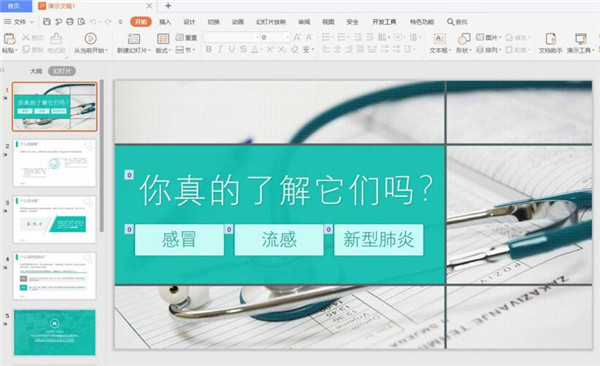
步骤二:在任务栏找到“视图”然后点击,出现下面任务栏,点击“幻灯片母版”。
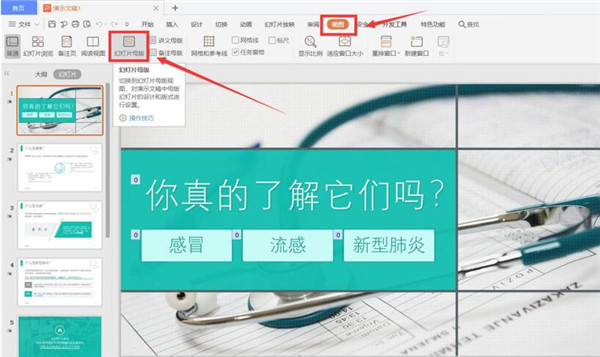
步骤三:然后,点击“插入”选项,然后点击下方的“图片”选项。
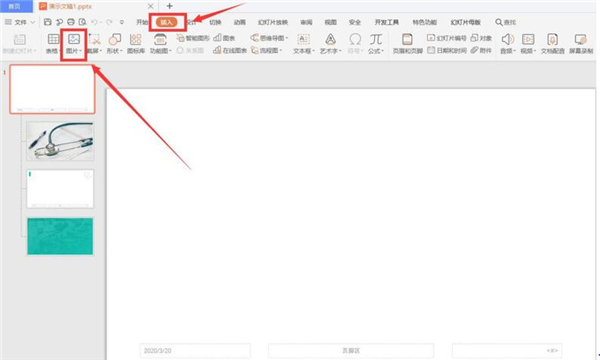
步骤四:点击后,在文件夹中知道自己需要的图片,直接双击图片或者点击右下角的“打开”。
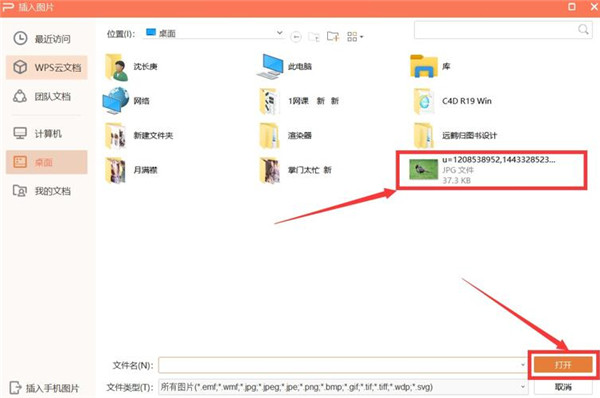
步骤五:这样,我们选择的图片就会出现在每张幻灯片中,我们可以根据个人需要调整图片的大小、位置。
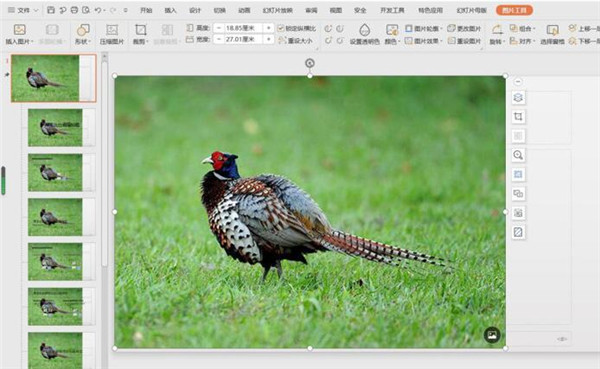
以上就是小编要分享的内容了。
